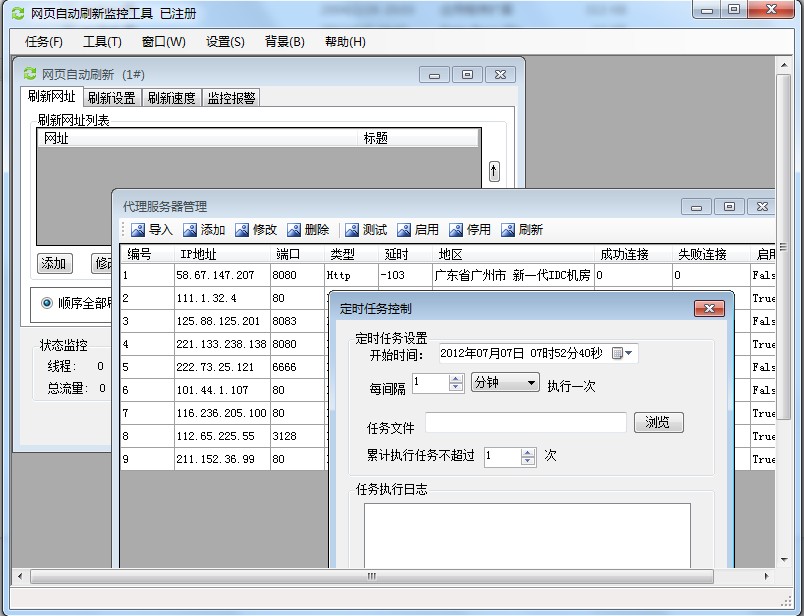网页自动刷新监控工具Ver1.00使用说明
一、软件简介
一个自动刷新网页的工具软件,可同时监控刷新内容。提供多种刷新方式,使用代理服务器刷新可快速提升网站流量,包括独立IP访问量和页面访问量PV。使用多线程高速刷新可用于网站负荷测试。定时刷新可实时监控网站运营情况,网页直播展示实时页面及内容监控。
1、支持定时刷新和多线程高速刷新。
2、支持后台刷新和前台显示刷新效果。
3、在刷新时可仅获取html源码,也可获取网页全部元素。
4、可同时刷新多个页面。刷新时自动统计刷新效果与流量。
5、支持代理服务器,可导入大量免费代理服务器,可随机使用或环使用代理服务器
6、支持对代理服务器使用情况进行统计管理。
7、支持网站运营监控,页面刷新失败时报警。
8、支持网页内容监控,满足设定条件时报警。
二、安装说明
WINXP,WIN2003用户安装必须安装补丁Microsoft .NET Framework 2.0 Service Pack 2 注意是SP2补丁.
微软官方补丁,请放心下载。此下载页面有三个适用不同操作系统的下载链接,一般使用32位winxp的用户较多,即下载最后一个32位补丁。下面直接提供32位sp2的下载地址
http://www.mutousoft.cn/down/NetFx20SP2_x86.exe
WIN Vista,WIN7用户可直接使用。
三、功能说明
主要菜单功能说明:
1、打开任务菜单,可新建任务或打开任务文档。
2、打开工具菜单可设置代理服务器和定时任务。
3、窗口菜单显示当前程序子窗口,并可在此切换。
4、设置菜单可设置软件运行参数。
网页自动刷新设置说明:
1、刷新网址选项卡说明
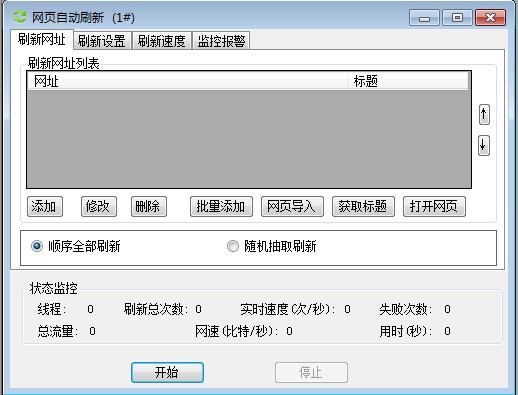
添加网址到刷新列表,共有三种添加方法
a、点击添加按钮手工输入添加网址
b、点击批量添加按钮可批量添加相似网址
c、点击网页导入按钮,可自动分析网页链接,并导入到刷新列表中。
添加网址时可设置网页标题,也可使用批量获取标题方法。添加标题可判断网页刷新是否正确。
刷新网址选项:
a、顺序全部刷新:按刷新网址列表顺序刷新网址,具体顺序可通过刷新列表右侧的箭头调整。
b、随机抽取刷新:从刷新网址列表中随机抽取刷新。
2、刷新设置选项卡

代理服务器设置
a、不使用代理服务器:刷新过程中不使用代理服务器
b、随机使用代理服务器:从已启用的代理服务器中随机抽取使用
c、顺序使用代理服务器:按代理服务器管理中的顺序使用代理服务器
每个代理服务器仅使用一次:限制每个代理服务器不得重复使用,同时限制最大刷新次数为当前可用代理服务器数量
刷新设置
a、第一次刷新前登陆:选择本项后,可点击登陆按钮登陆,然后再开始刷新
b、每次刷新后清理COOKIE:每次刷新后清除本机所有COOKIE内容
刷新内容
a、获取网页全部元素:像通过浏览器打开网页一样,加载网页所有内容,包括图片、脚本、样式等 。
b、仅获取HTML源码:限制仅获取HTML代码,选择本项可加快刷新速度,特别是通过代理服务器刷新效果更明显。
刷新效果
a、显示刷新效果:前台实时显示刷新过程
b、隐藏刷新效果:隐藏刷新不显示刷新过程
3、刷新速度选项卡

间隔时间
a、两次刷新固定间隔时间:刷新完成后,暂停一段时间再次刷新
b、两次刷新随机间隔时间:刷新完成后,暂停一个指定范围的随机时间,再次刷新
连续刷新
a、网页加载完成后等待间隔时间:两次刷新间隔时间从由前一次刷新网页加载完毕后开始计算。
b、连续刷新仅等待间隔时间:两次刷新间隔时间是前一次刷新动作开始计算
刷新线程设置
a、并发线程数:同时运行刷新的线程数
停止刷新条件
a、刷新次数限制:达到最大刷新次数后停止刷新
b、刷新时间限制:达到最大刷新时间后停止刷新
4、监控报警选项卡
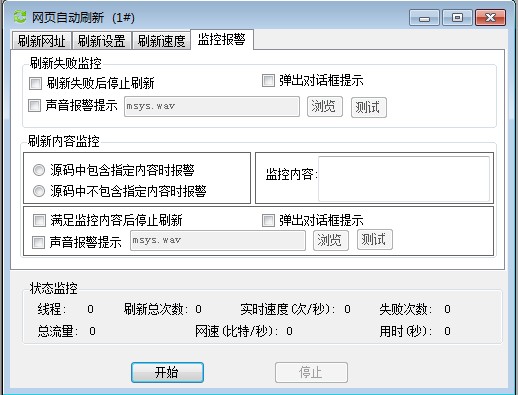
刷新失败报警
由于网络原因、服务器原因以及代理服务器原因或能造成刷新失败,由预先设置的网页标题与刷新页面的标题是否一致来判断是否刷新成功。如未预先设置网页标题则无法准确判断是否刷新失败。
刷新内容报警
a、源码中包含监控内容时报警
b、源码中不包含监控内容时报警
报警方式
a、停止刷新
b、弹出提示对话框
c、播放提示声
5、定时任务控制
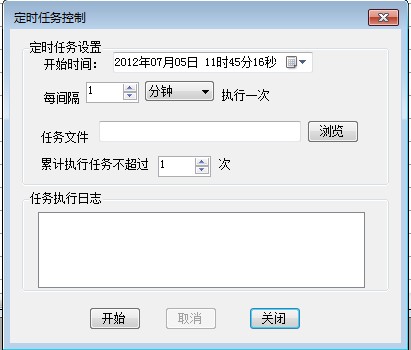
首先添加刷新任务,并保存任务文件。在定时任务控制中,添加此任务,并设置任务开始时间,重复间隔时间以及累计执行次数。点击开始按钮后将启动定时任务。定时任务启动后不能关闭此窗口,关闭窗口后定时任务即停止。任务执行情况可以在日志中查看。
如果你需要关闭程序启动任务,请将本程序添加到系统计划任务中,参数为任务文件路径。
6、代理服务器管理
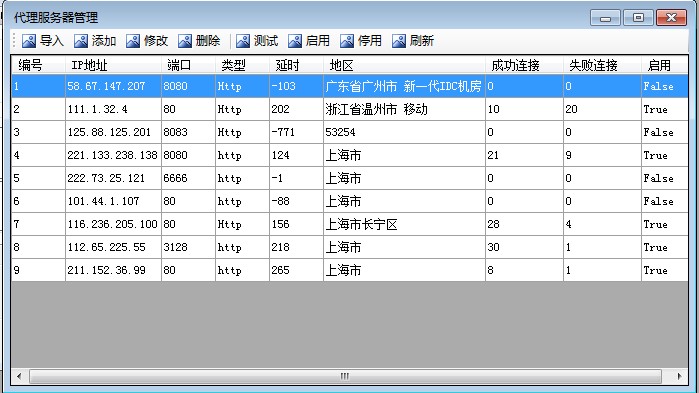
代理服务器列表说明
a、编号:按添加顺序编号
b、IP地址:代理服务器IP地址
c、端口:代理服务端口
d、类型:代理服务器类型,目前仅支持HTTP
e、延时:测试代理服务器的延时时间,如果为负数表示测试超时时间。
f、地区:代理服务器地理位置
g、成功连接:在刷新过程中,成功使用该代理的次数
h、失败连接:在刷新过程中,使用该代理连接失败的次数
i、启用:True将代理服务器加入到当前使用列表中,False暂停该代理服务器的使用。
代理服务器管理操作:
导入:将代理服务器csv文件导入,其中IP地址、端口号、服务器类型、地理位置四个字段最为重要。
添加:将代理服务器添加到列表中。
修改:修改选中的代理服务器
删除:删除选中的代理服务器
测试:测试选中的代理服务器,点击测试按钮后后台测试,自动更新延时时间。
启用:将选中的代理服务器加入到当前使用列表
停用:暂停使用选中的代理服务器
刷新:手动刷新代理服务器列表。
清零:将成功连接和失败连接清零。
7、系统设置

任务设置
a、连续顺序执行任务:当打开多个刷新窗口时,可按照窗口任务一个接一个地顺序执行。
b、窗口任务完成后关闭内部浏览器:如果不关闭,后续窗口任务会接着使用该内部浏览器,如果已关闭,后续窗口将自行新建浏览器。
c、任务完成后关闭主程序:最后一个窗口任务执行完成后关闭主程序
软件设置
a、最小化到系统托盘:程序最小化时在托盘显示,双击托盘可激活主窗口。
b、呼出热键:完全隐藏程序后台运行,通过设置的热键调出主窗口,此项设置需要重启程序才能生效。
c、程序工作时关闭一切外部IE浏览器:选中此项每次刷新检测是否有外部浏览器,如果有会自动关闭。
d、默认语言:实现程序界面简体中文与英文的切换。
四、技术支持
软件使用过程中有问题可与我们联系,如果需订制软件、扩展功能请与我们联系。 Site:http://www.mutousoft.com QQ:30527028 Email:mutouworkroom@163.com